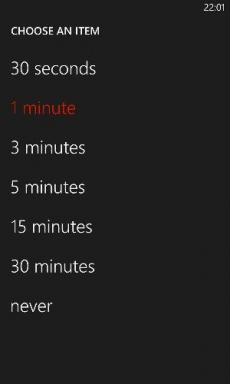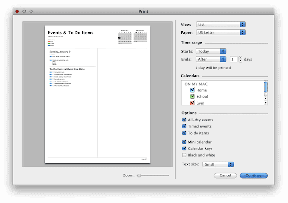7 ferramentas matadoras para melhorar sua experiência com o Windows 8
Miscelânea / / February 11, 2022

Parece que todo o hype e alarido em torno do Windows 8 finalmente começaram a diminuir, e enquanto a Microsoft
vendeu uma tonelada de licenças
(sem surpresa), a nova versão do SO também começou
desenhando o floco
muitos esperavam que ele fosse atraído devido à grande mudança de desktop puro para desktop mais jogo de tablet.
Sim, o Windows 8 tem uma curva de aprendizado íngreme e muitos usuários provavelmente anseiam pelo Windows 7 imediatamente após fazerem a troca. Para eles, temos algumas ferramentas hoje, ferramentas que trazem de volta certos recursos do Windows 7, além de tentar melhorar a experiência geral do usuário do Windows 8 de outras maneiras.
Boas notícias: essas ferramentas são incríveis. Más notícias: nem todos são gratuitos. Confira e escolha.
1. Traga de volta o menu Iniciar com mais recursos no Windows 8
A Microsoft abandonou o icônico menu Iniciar no Windows 8, e é provável que você esteja perdendo. Não há configuração para habilitá-lo no Windows 8, mas com várias substituições de terceiros, como o Pokki, você pode trazer a bondade de volta.
Vamos para Pokki.com, espere o instalador baixar e instalar o Pokki. Não é necessário reiniciar após a instalação. Você pode simplesmente acertar o Tecla do Windows no seu teclado para iniciar o menu Iniciar do Pokki em vez da tela Metro. A partir daí, você pode acessar todos os aplicativos e pastas instalados, além de pesquisar todos eles na barra superior.
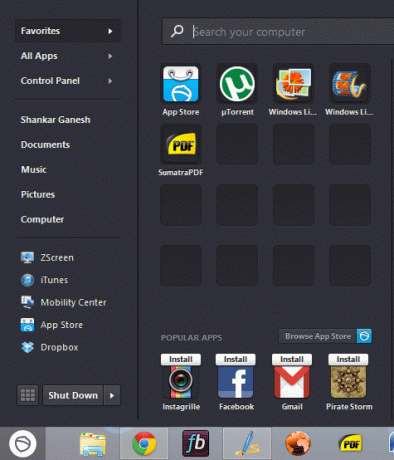
Pokki traz muito mais do que apenas um menu iniciar - há uma loja de aplicativos dedicada para Pokki onde você pode baixar aplicativos que são centrados na web – esses aplicativos vêm com suporte a notificações e você pode baixar o aplicativo Gmail ou Facebook para uma experiência em primeira mão. Dê-lhe um tiro. Se você está se perguntando como diabos você deve ir para a tela do Metro depois de instalar o Pokki, basta clicar no pequeno ícone que representa os blocos perto do Desligar opção no menu.
2. Adicionar mais itens ao menu Win+X oculto
Se você ainda não conhece, há um menu oculto no Windows 8 que permite acessar rapidamente o prompt de comando, gerenciamento de disco e outros recursos. Você pode iniciá-lo pressionando a combinação de teclado Win + X. Você também pode mover o cursor para o canto inferior esquerdo da tela, aguardar a miniatura do metro, clicar com o botão direito do mouse e aguardar o menu Win + X aparecer.

Não há uma maneira direta de adicionar itens ao menu Win+X no Windows 8. Editor de menu Win+X vem em socorro, permitindo que você adicione seus programas favoritos, enquanto também os agrupa com base em suas preferências. É um utilitário muito pequeno, mas depois de obtê-lo, você o achará realmente indispensável.
3. Reduza as bordas das janelas feias
As bordas das janelas são diferentes nesta versão do Windows – um pouco mais grossas e mais visíveis do que o normal. Não há uma maneira integrada de alterar o tamanho dessas bordas de janela bastante feias nas configurações e, portanto, Bordas de Janelas Pequenas é um utilitário de uso e lançamento que faz isso por você, com o clique de um botão.
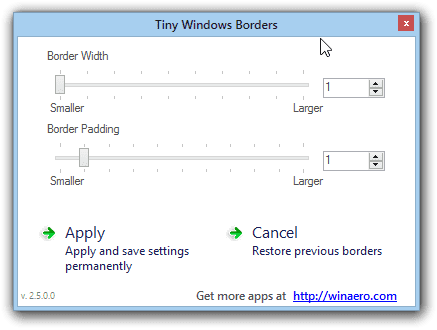
Depois de baixar o exe, execute-o para ver um controle deslizante que permite ajustar a largura da borda em qualquer lugar entre 1 px a 10 px. Enquanto uma versão anterior do utilitário exigia um logoff para que as alterações ocorressem, agora você pode simplesmente clicar em aplicar e observar as bordas mudarem de tamanho imediatamente.
4. Personalize e gire as imagens de fundo da tela de bloqueio
Chameleon é um aplicativo disponível na Windows 8 Store (faça uma busca por isso na Loja) e é a versão para Windows 8 do nosso grande e antigo John's Background Switcher. Uma vez instalado, você pode configurá-lo para baixar imagens do Bing, Flickr, Wikipedia ou A coleção de fotos da National Geographic. Você também pode adicionar suas fotos locais à mistura e melhorar o quociente de interesse da tela de bloqueio em segundos.

Decor8 é uma ferramenta semelhante que permite girar fundos e também permite controlar o número de blocos na tela inicial. Além disso, Decor8 permite criar esquemas de cores para Windows. Mas, ao contrário do Chameleon, ele custa US$ 5 na StarDock.
5. Nunca veja Metro novamente com RetroUI
A nova tela inicial do Windows 8 com todos os aplicativos Metro é legal e inovadora, mas com certeza reduz a produtividade por causa de sua interface divertida centrada no consumo. RetroUI traz uma série de recursos que ajudam você a pular o metrô completamente. Depois de instalar o RetroUI, você pode ir diretamente para a área de trabalho normal, ignorando a tela inicial normal. Como o Pokki, o RetroUI adiciona uma substituição do menu Iniciar, mas não combina bem com o resto do Windows - o menu não possui acabamento da interface do usuário.
No entanto, se você quiser executar aplicativos Metro, poderá executá-los dentro de uma janela na área de trabalho clássica. E se os cantos quentes o incomodam ocasionalmente, você também pode desativá-los completamente. No entanto, ele tem um preço, começando em US $ 4,95 para a versão do consumidor.
6. Recupere "Gerenciar redes sem fio" para gerenciar a prioridade de Wi-Fi
O Windows 8 gerencia a prioridade de suas redes sem fio automaticamente. Se você tiver duas redes ativas e escolher uma em vez da outra, o Windows anotará a alteração e se conectará à que você preferir na próxima vez. No Windows 7, você pode definir manualmente a prioridade usando a opção "Gerenciar redes sem fio" no Painel de controle.
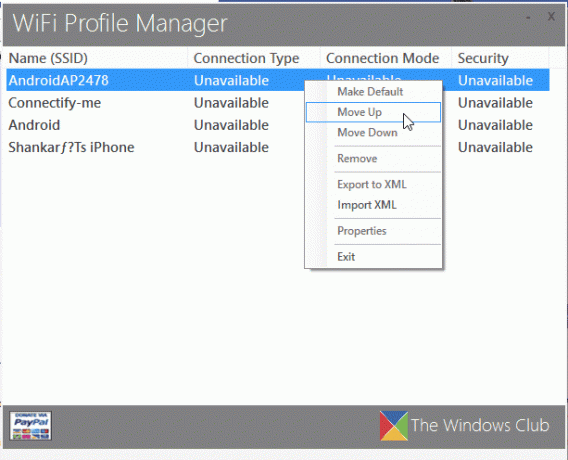
Como está faltando agora, você pode usar este terceiro Gerenciador de perfis WiFi para Windows 8 que substitui a preferência de conectividade sem fio interna aparentemente inteligente que o Windows 8. Depois de instalá-lo, você obtém uma tabela simples listando todas as redes sem fio às quais se conectou. Você pode clicar com o botão direito do mouse e escolher mover as redes para cima/para baixo para alterar a preferência. Tão simples como isso.
Então, qual dos 7 softwares acima provavelmente tornará sua experiência com o Windows 8 significativamente melhor?
O artigo acima foi originalmente escrito por Shankar Ganesh, um colaborador ocasional da Guiding Tech, com contribuições adicionadas por mim.
Crédito da imagem principal: jfingas
Última atualização em 03 de fevereiro de 2022
O artigo acima pode conter links de afiliados que ajudam a dar suporte ao Guiding Tech. No entanto, isso não afeta nossa integridade editorial. O conteúdo permanece imparcial e autêntico.